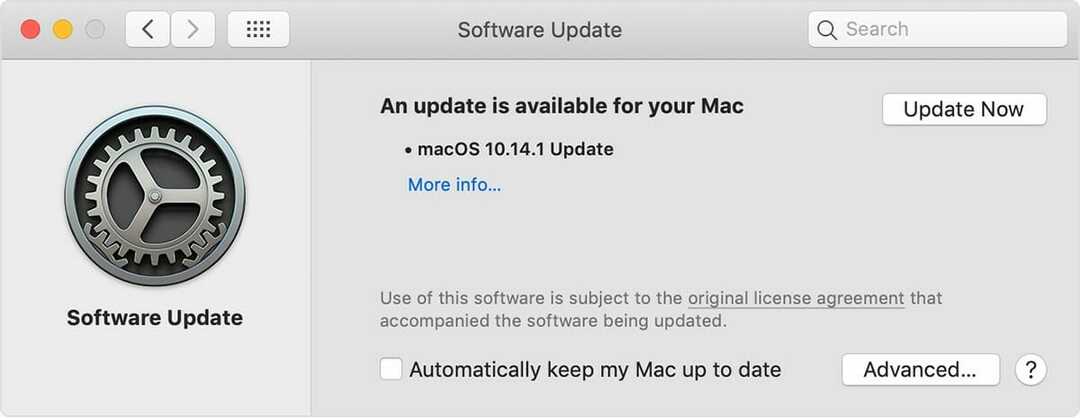- We hebben allemaal ooit onze iPhone op de pc aangesloten, maar verschillende gebruikers hebben gemeld dat Windows 11 hun iPhone niet herkent.
- Om het probleem op te lossen, controleert u de verbinding, geeft u de vereiste toestemming, werkt u de iTunes-app bij, naast andere onderstaande methoden.
- Ontdek ook de beste apps om uw iPhone-scherm op een Windows-pc te projecteren.
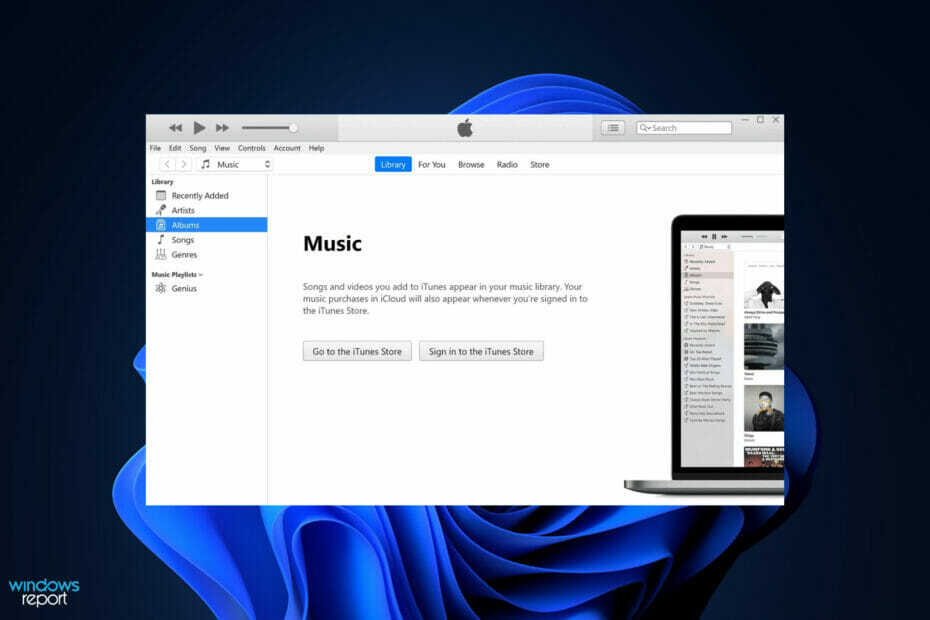
xINSTALLEER DOOR OP HET DOWNLOADBESTAND TE KLIKKEN
Deze software repareert veelvoorkomende computerfouten, beschermt u tegen bestandsverlies, malware, hardwarestoringen en optimaliseert uw pc voor maximale prestaties. Los pc-problemen op en verwijder virussen in 3 eenvoudige stappen:
- Download Restoro PC Reparatie Tool die wordt geleverd met gepatenteerde technologieën (patent beschikbaar) hier).
- Klik Start scan om Windows-problemen te vinden die pc-problemen kunnen veroorzaken.
- Klik Repareer alles om problemen op te lossen die de beveiliging en prestaties van uw computer beïnvloeden
- Restoro is gedownload door 0 lezers deze maand.
We verbinden onze iPhones vaak met een computer, meestal om foto's over te zetten of in sommige gevallen om fouten op te lossen. Maar wat doe je als Windows 11 je iPhone niet herkent?
Het niet kunnen verbinden van beide apparaten vormt een grote hindernis voor gebruikers, en u zult verschillende forums op internet vinden waar gebruikers hierover klagen. Een gemeenschappelijke factor van al deze forums is dat je nergens een geloofwaardige en effectieve aanpak voor het oplossen van problemen zult vinden.
Daarom hebben we deze handleiding gewijd om u te helpen begrijpen waarom Windows 11 uw iPhone niet herkent, en om u door de oplossingen voor het probleem te leiden.
Waarom herkent Windows 11 mijn iPhone niet?
Aangezien deze situatie twee apparaten betreft, kunnen problemen met beide ertoe leiden dat Windows 11 de iPhone niet herkent. Je zult dus bijna twee keer zoveel moeite moeten doen. We hebben enkele veelvoorkomende problemen opgesomd die het probleem veroorzaken:
- Defecte verbindingen
- Kritieke machtigingen niet verleend
- Verouderde stuurprogramma's
- Een oudere versie van iTunes gebruiken
Nu u een basiskennis heeft van de onderliggende oorzaken, bent u in een veel betere positie om de fout op te lossen.
Wat moet ik doen als Windows 11 mijn iPhone niet herkent?
1. Controleer de verbinding tussen de apparaten

Uw primaire benadering bij het omgaan met verbindingsproblemen moet zijn om te controleren of ze defect zijn. Zorg ervoor dat de kabel aan beide uiteinden goed is aangesloten, in het Windows 11-systeem en de iPhone.
Nog beter, koppel ze los en sluit ze vervolgens stevig opnieuw aan.
Controleer ook op eventuele schade aan de kabels of de poorten. Controleer of dezelfde kabel uw iPhone kan opladen. Als dit het geval is, gaat u verder met de onderstaande methoden, maar als dit niet het geval is, probeert u een andere kabel en deze zou nu moeten werken.
2. Zorg ervoor dat uw iPhone is ontgrendeld en geef de nodige machtigingen
- Houd uw iPhone ontgrendeld en sluit deze vervolgens aan op de Windows 11-pc.
- Kraan Vertrouwen op de prompt die op uw verschijnt iPhone scherm.
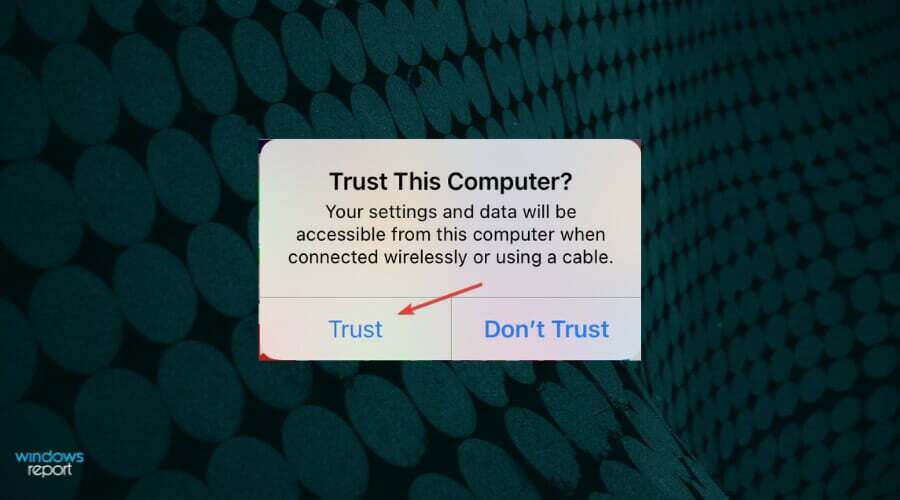
- Voer nu uw in iPhone-toegangscode om een verbinding tussen de twee apparaten tot stand te brengen.
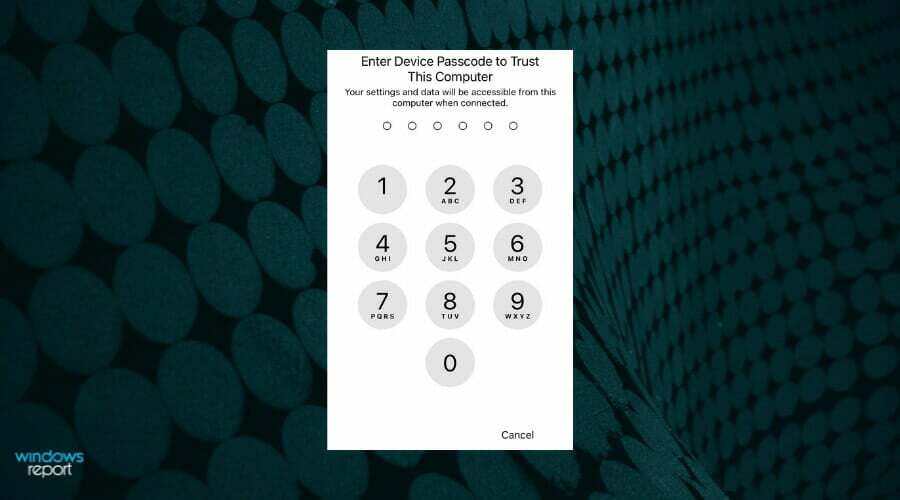
Telkens wanneer u uw iPhone op de computer aansluit, moeten enkele machtigingen worden verleend en moet een authenticatieproces worden voltooid. Als het scherm is uitgeschakeld, mis je waarschijnlijk de melding.
Na het volgen van de bovenstaande stappen, zou Windows 11 nu de iPhone moeten herkennen. Als de prompt niet op uw iPhone verschijnt, gaat u naar de volgende methode.
3. Start zowel de Windows 11 pc als de iPhone opnieuw op
In sommige gevallen kan het een triviale bug zijn of een achtergrondproces dat verhindert dat Windows 11 uw iPhone herkent.
U hebt de mogelijkheid om het proces te identificeren en te beëindigen, hoewel een eenvoudige uitweg zou zijn om zowel de iPhone als de pc opnieuw op te starten.
NOTITIE
Voordat u de twee apparaten opnieuw opstart, verwijdert u de kabel waarmee ze zijn verbonden, en pas nadat ze weer zijn ingeschakeld, moet u opnieuw verbinding maken.
Start de pc opnieuw op
- Klik op de Begin knop in de taakbalk.
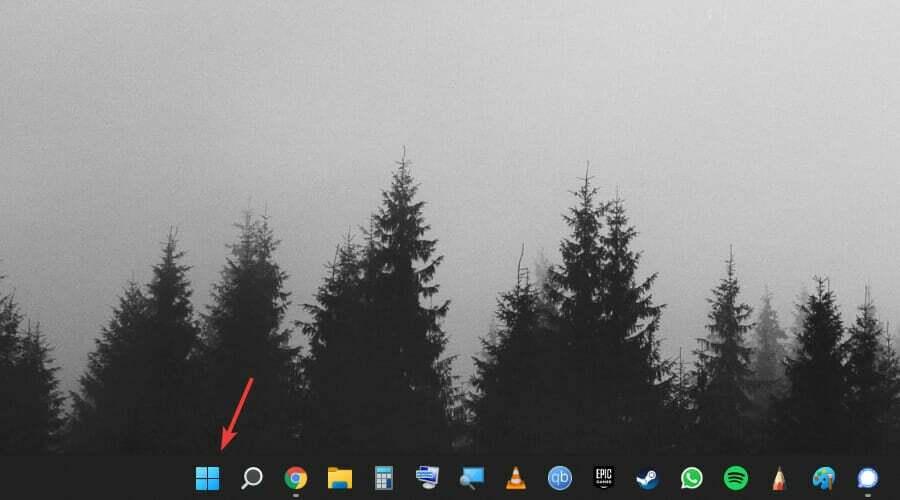
- Selecteer de Stroom knop.
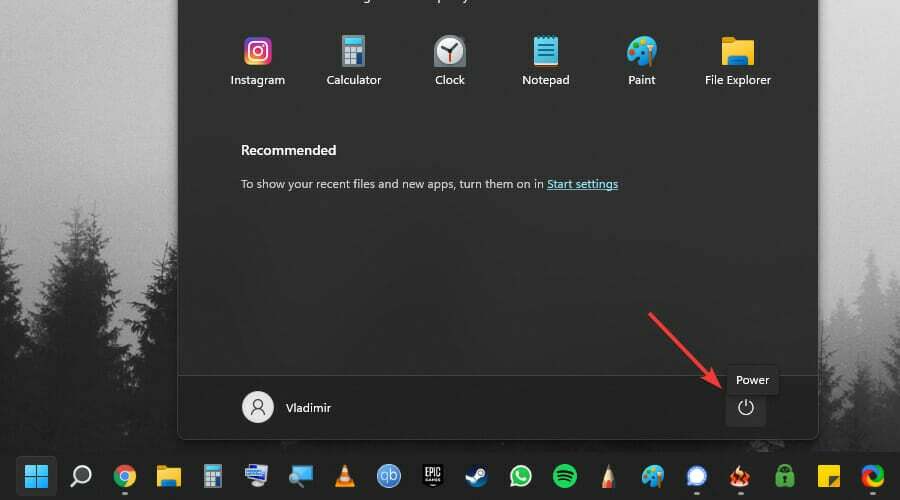
- Kiezen Herstarten uit de lijst die verschijnt.
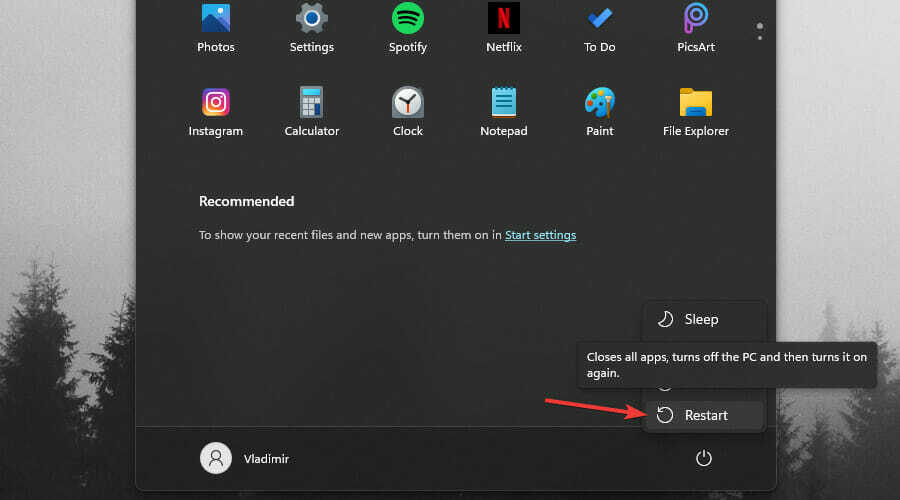
- Wacht tot het proces is voltooid en log opnieuw in op Windows 11.
Start je iPhone opnieuw op
➡ iPhone X, 11, 12 of 13
-
Houd ingedrukt ofwel de zij- of volumeknop totdat de uitschakelschuifregelaar op het scherm verschijnt.

- Sleep de schuifregelaar en wacht 30 seconden om het apparaat volledig uit te schakelen.
- Houd ingedrukt de knop aan de rechterkant van de telefoon totdat het Apple-logo verschijnt.
➡ iPhone SE (2e generatie), 8, 7 of 6
-
Houd ingedrukt de knop aan de zijkant van de telefoon totdat de uitschakelschuifregelaar verschijnt.

- Sleep de schuifregelaar en wacht 30 seconden totdat het apparaat volledig is uitgeschakeld.
- Houd ingedrukt dezelfde zijknop om uw apparaat in te schakelen.
➡ iPhone SE (1e generatie), 5 of eerder
- Houd de bovenste knop ingedrukt totdat de uitschakelschuifregelaar op het scherm verschijnt.
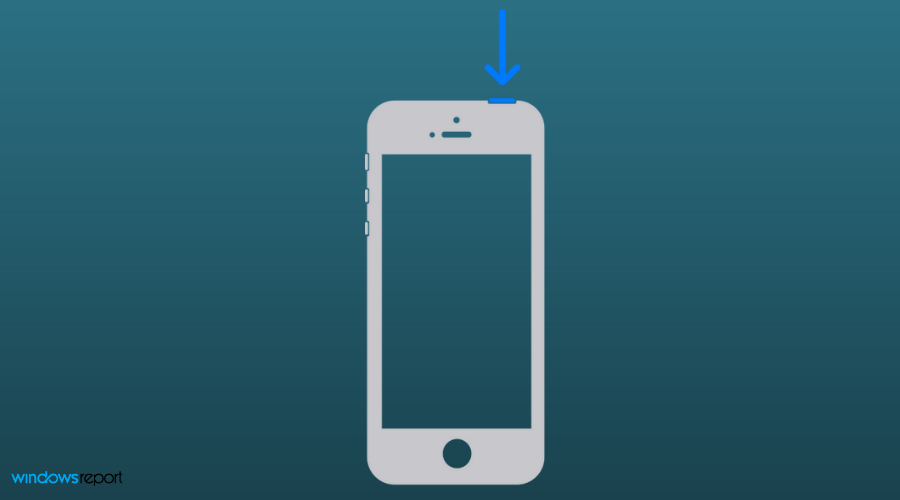
- Sleep de schuifregelaar om de telefoon uit te schakelen en wacht 30 seconden totdat het apparaat volledig is gesloten.
- Houd de bovenste knop ingedrukt om uw iPhone opnieuw op te starten.
Controleer nu of u een verbinding kunt maken tussen de iPhone en uw Windows 11-computer.
4. Verwijder de niet-kritieke randapparatuur
Een andere eenvoudige methode voor probleemoplossing is om alle randapparatuur te verwijderen, behalve de kritieke. In eenvoudige woorden, verwijder alles behalve het toetsenbord en de muis.
Als je luidsprekers, oortelefoons, een externe harde schijf, een printer of misschien een externe Bluetooth-adapter hebt, verwijder ze dan allemaal. Als u klaar bent, start u uw computer opnieuw op en controleert u of de verbinding werkt.
In het geval dat een randapparaat in strijd was met de werking, zou Windows 11 nu je iPhone moeten herkennen en zou er meteen een verbinding tot stand moeten worden gebracht.
5. Stuurprogramma's bijwerken
- druk op ramen + S om de te lanceren Zoekopdracht menu, voer in Apparaat beheerder in het tekstveld bovenaan en klik op het relevante zoekresultaat dat verschijnt.
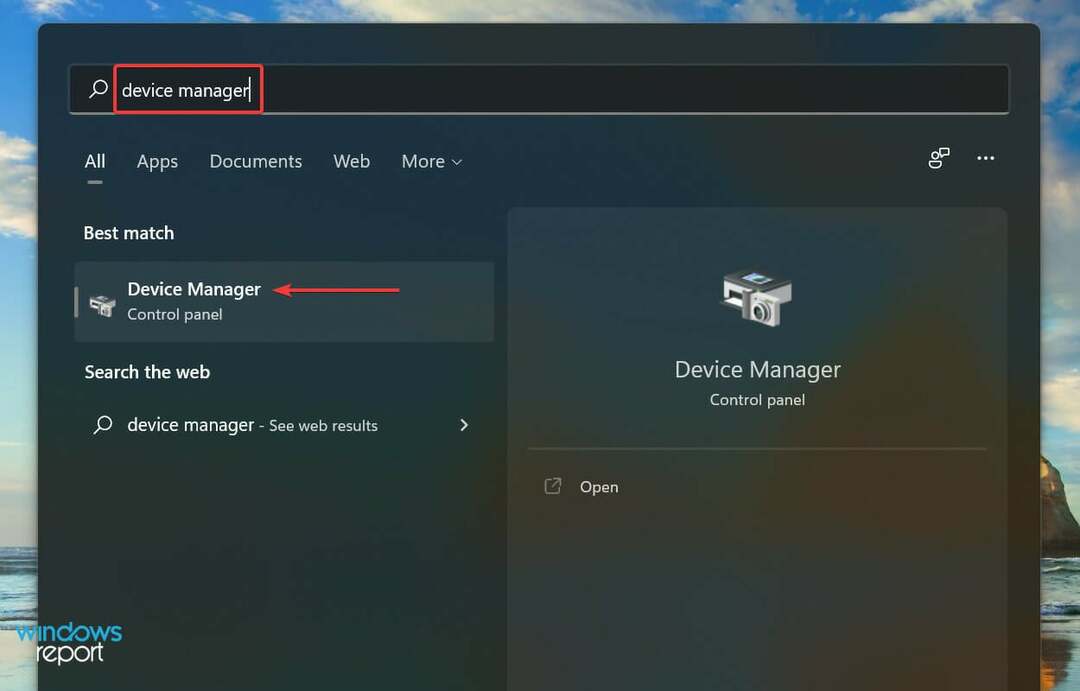
- Dubbelklik op de Draagbare apparaten om de apparaten eronder uit te vouwen en te bekijken.
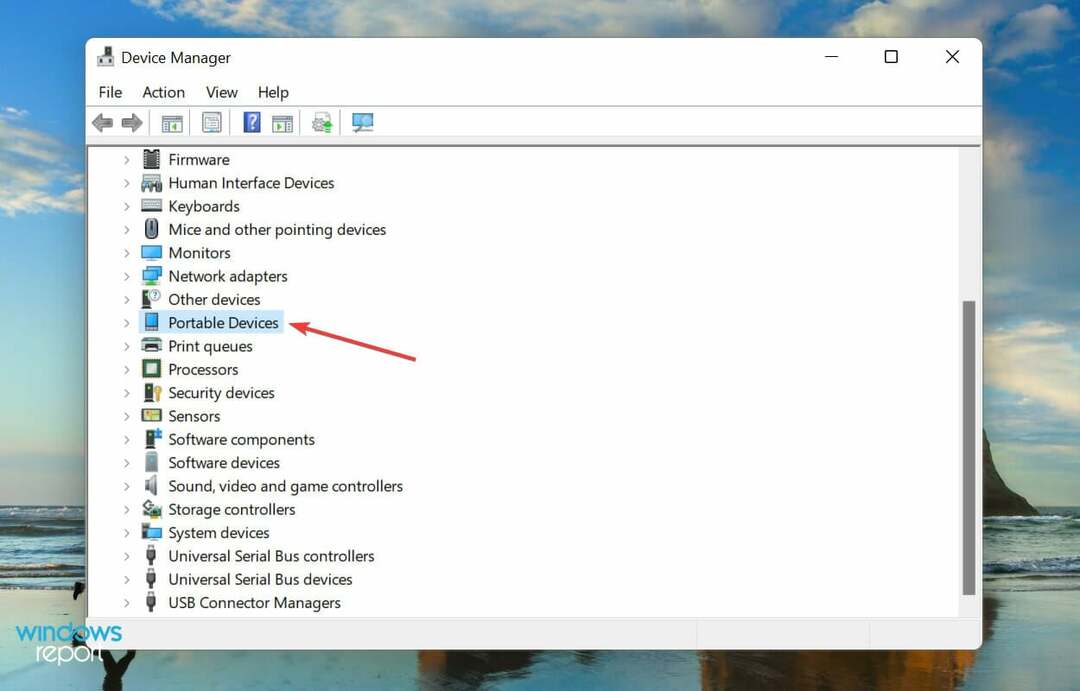
- Klik met de rechtermuisknop op Apple iPhone en selecteer Stuurprogramma bijwerken vanuit het contextmenu.
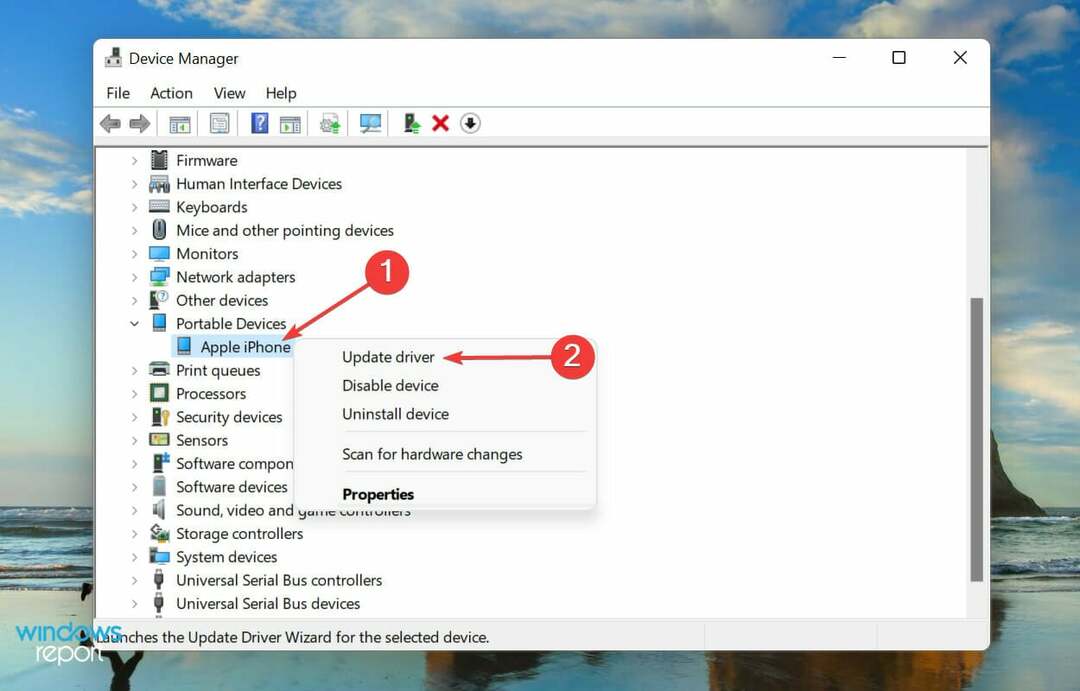
- Selecteer vervolgens Automatisch zoeken naar stuurprogramma's uit de twee opties vermeld in de Stuurprogramma's bijwerken venster.
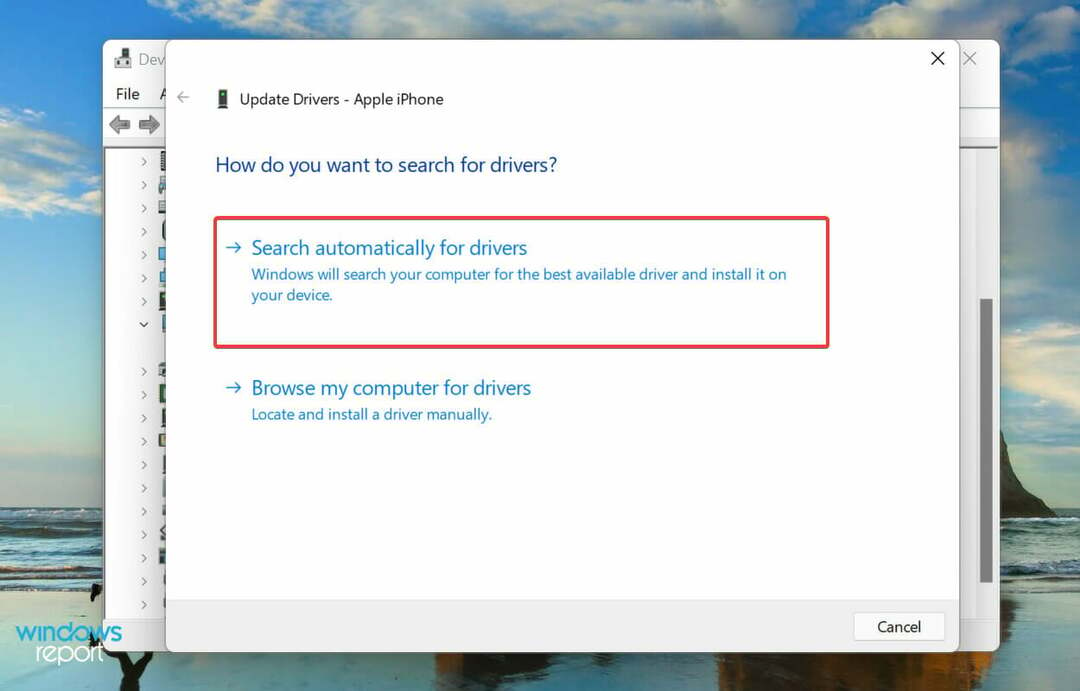
- Uw systeem zal nu automatisch zoeken naar de best beschikbare driver en deze installeren.
Een verouderd stuurprogramma is ook een van de mogelijke redenen waarom Windows 11 de iPhone niet herkent in Windows 11. Als dat het geval is, het stuurprogramma bijwerken zou het probleem moeten oplossen.
De Device Manager-methode die hier wordt vermeld, is een van de eenvoudigste manieren om een geïnstalleerd stuurprogramma bij te werken, maar ook dit heeft een nadeel. Het scant alleen naar de updates die al naar de computer zijn gedownload en controleert niet de andere beschikbare bronnen.
Als de update niet eerder is uitgevoerd, kunt u controleren op de nieuwste versie in Windows Update of installeer de installatie handmatig vanaf de website van de fabrikant en installeer het.
Als dat te veel moeite lijkt, kunt u altijd een betrouwbare app van derden gebruiken. We raden aan om DriverFix, een speciale tool die alle beschikbare bronnen scant op de nieuwste stuurprogrammaversie en de geïnstalleerde up-to-date houdt.
6. iTunes bijwerken
- druk op ramen + S om de te lanceren Zoekopdracht menu, voer in Microsoft Store in het tekstveld en klik op het relevante zoekresultaat dat verschijnt.
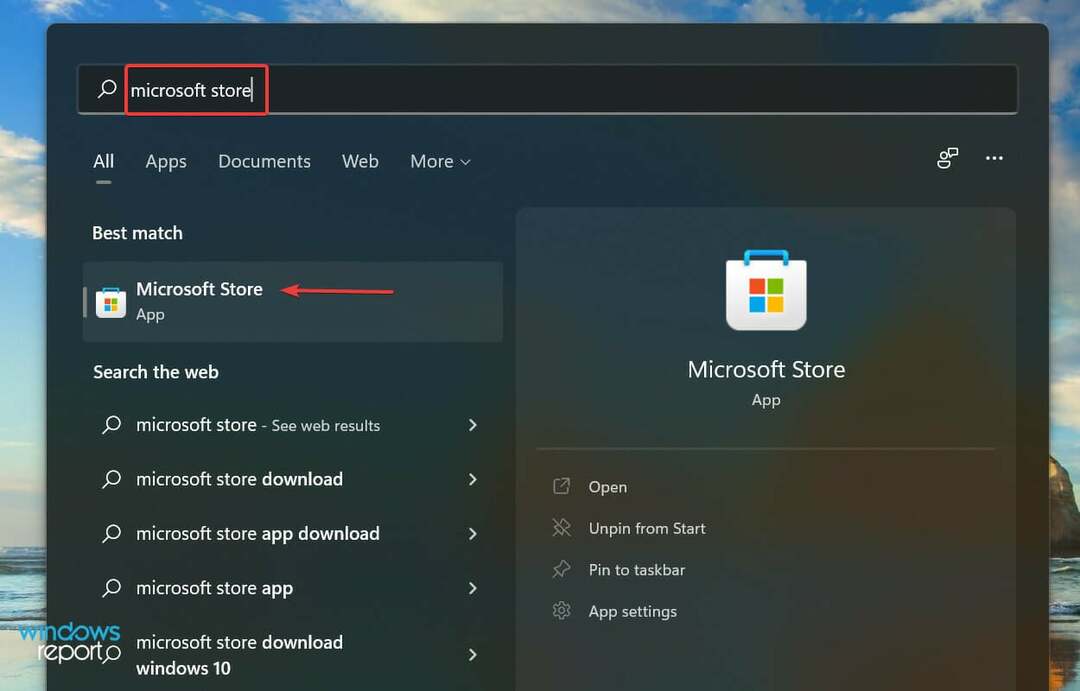
- Klik vervolgens op de Bibliotheek pictogram in de linkerbenedenhoek.
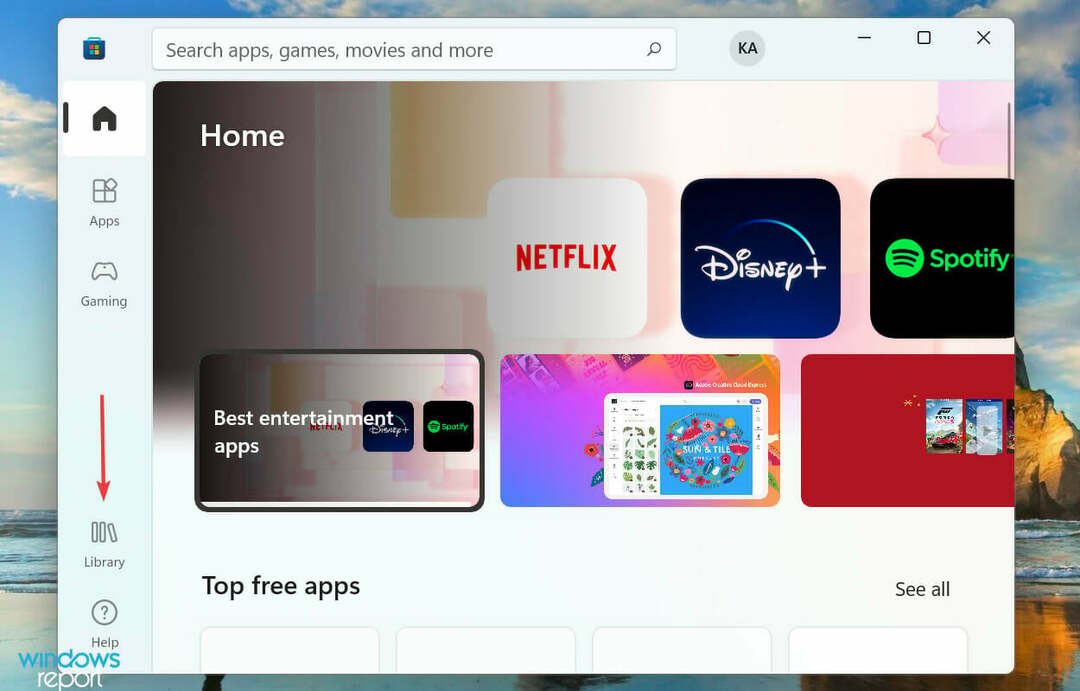
- Klik op de Krijg updates om een scan uit te voeren en alle beschikbare te bekijken.
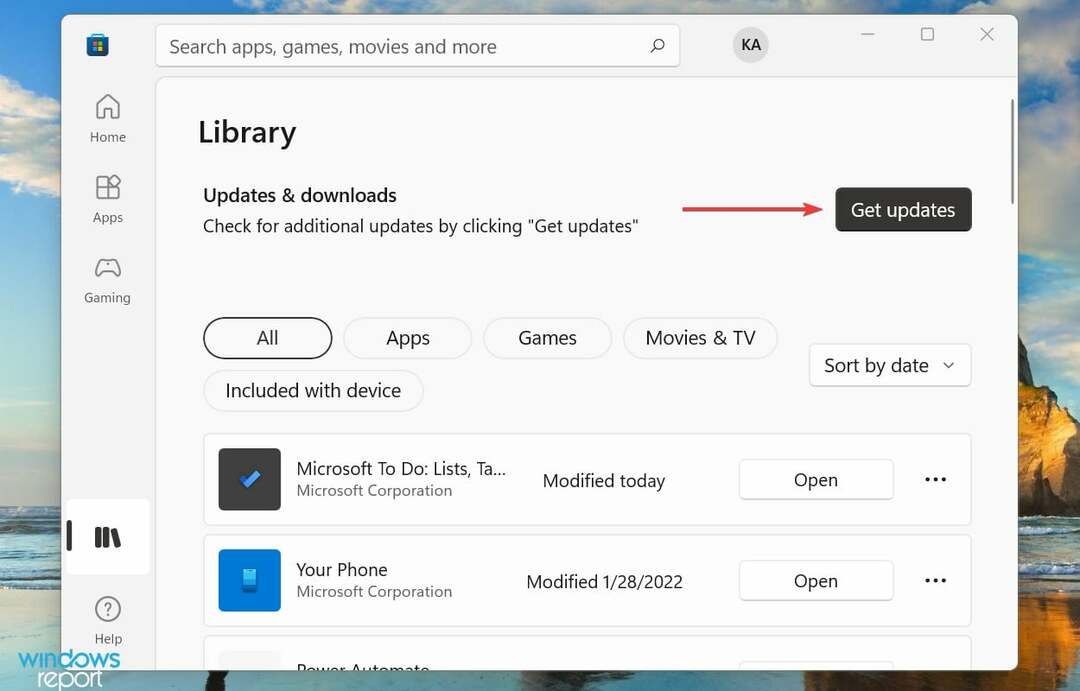
- Als er een update voor iTunes beschikbaar is, download deze dan.
De bovenstaande stappen werken alleen als u iTunes hebt gedownload van de Microsoft Store. Als u een zelfstandig installatieprogramma hebt gebruikt om iTunes te downloaden, klikt u op de Helpen menu en selecteer Controleren op updates. Als er een beschikbaar is, klik dan op Itunes downloaden op de pop-up.
Controleer na het updaten of Windows 11 uw iPhone nu herkent.
7. iTunes repareren/resetten
- druk op ramen + I lanceren Instellingenen selecteer Apps van de tabbladen in het navigatievenster aan de linkerkant.
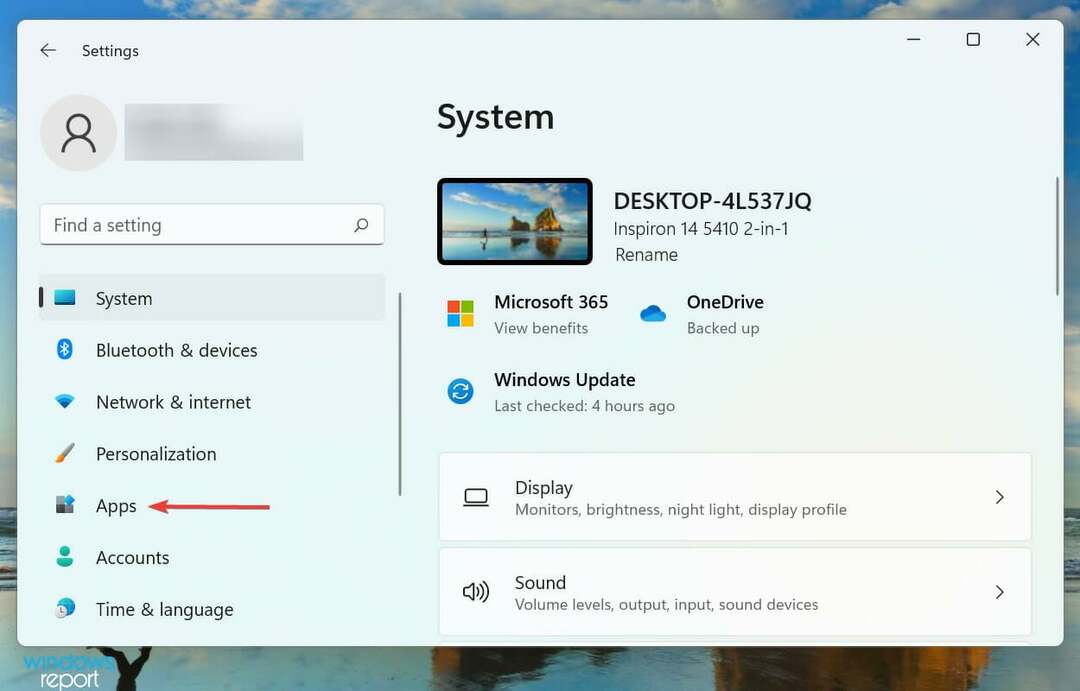
- Klik vervolgens op Apps en functies aan de rechterkant.
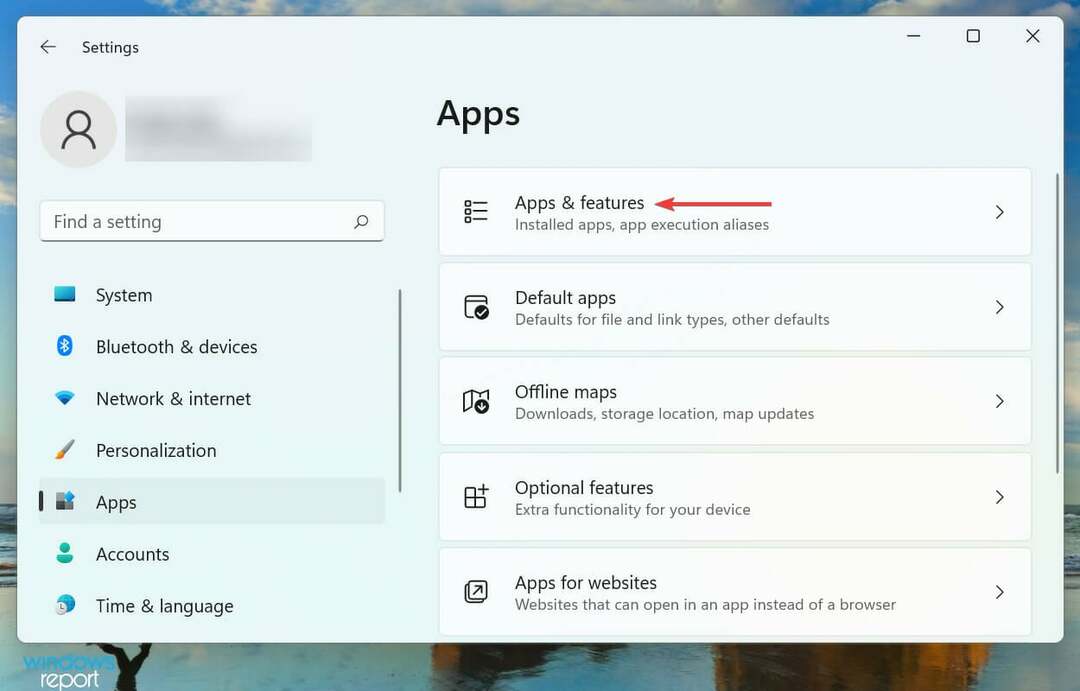
- Zoek de iTunes app, klik op de weglatingsteken ernaast en selecteer Geavanceerde mogelijkheden uit de menukaart.
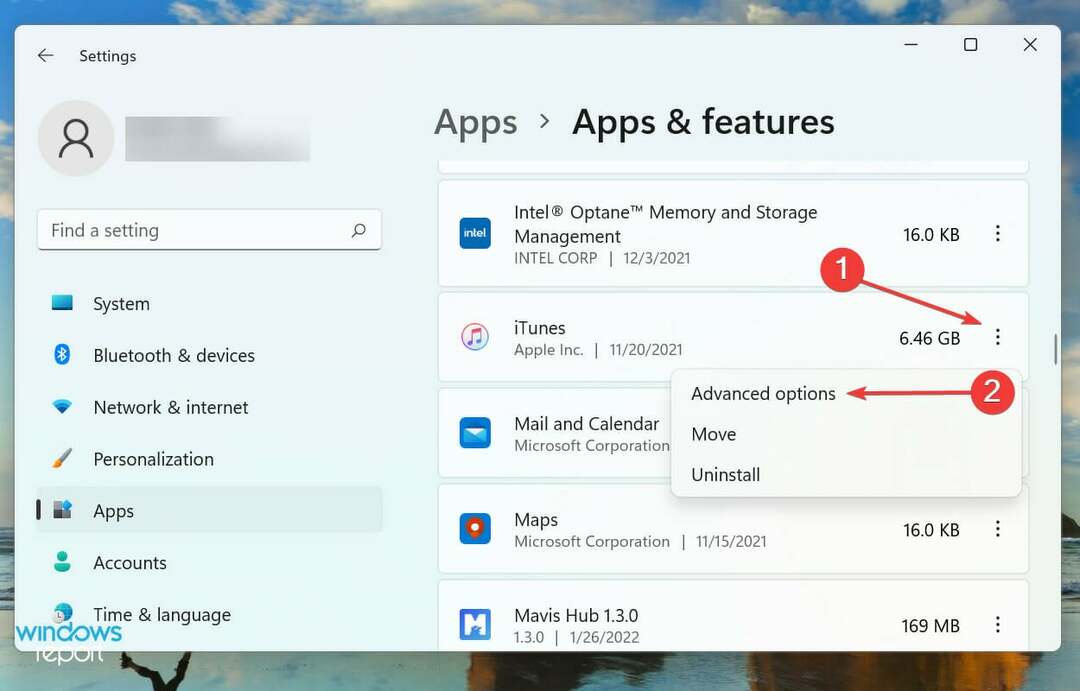
- Klik nu op de Reparatie knop onder Resetten.
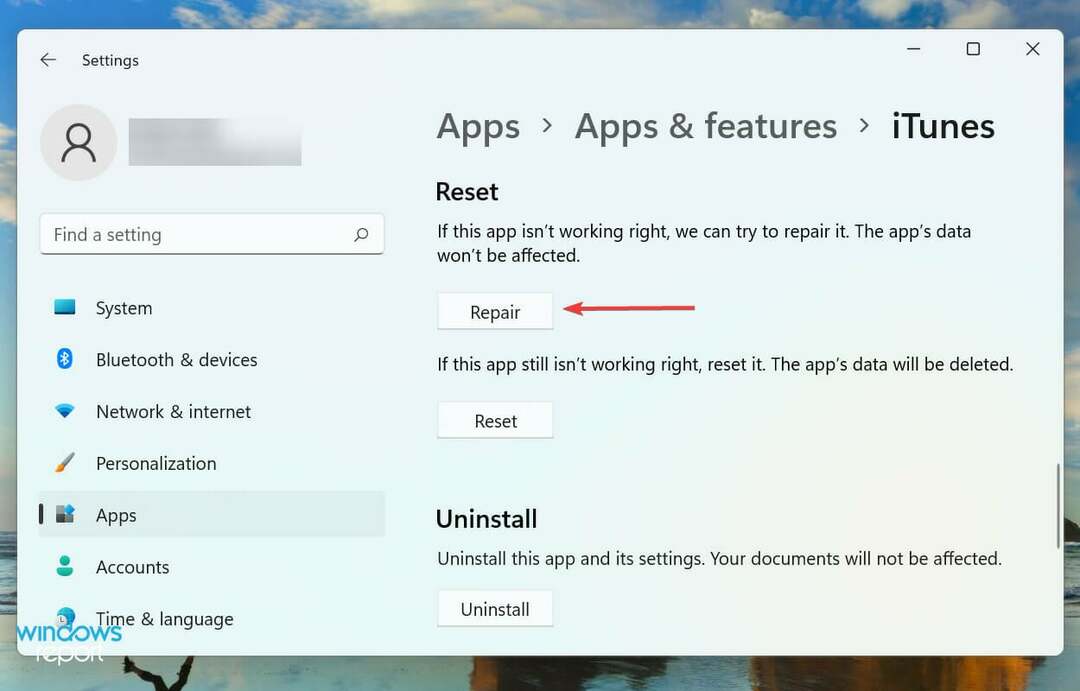
- Nadat het proces is voltooid, controleert u of het probleem is verholpen. Als het aanhoudt, klik dan op de Resetten knop.
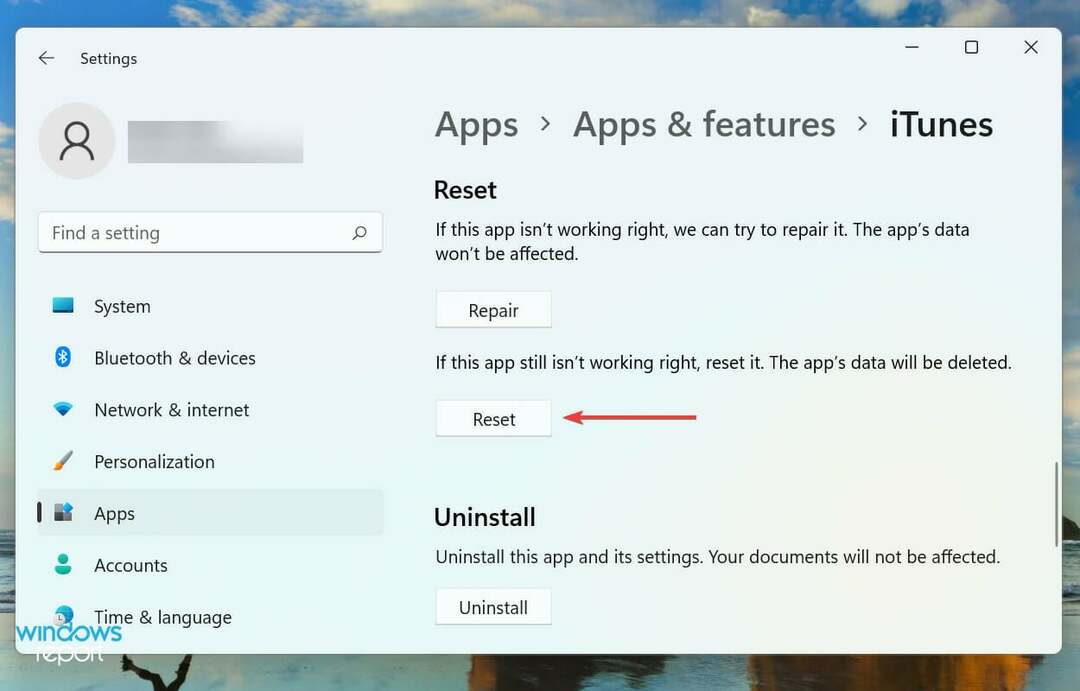
- Klik nogmaals op de Resetten in de pop-up om het proces te bevestigen en te starten.
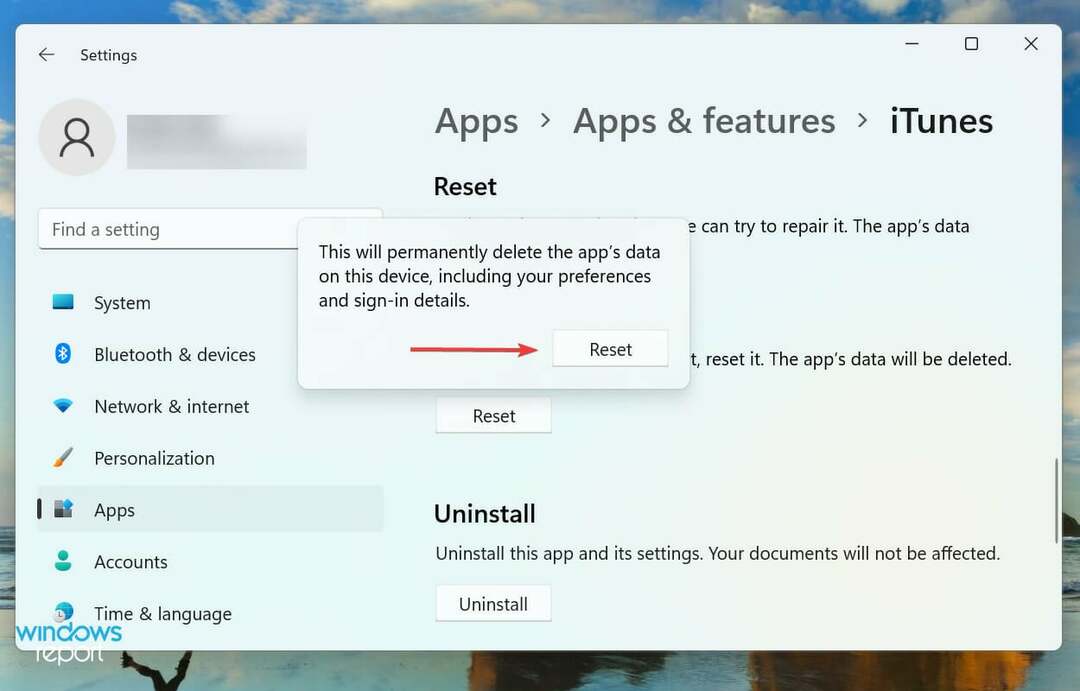
Het repareren van een app identificeert corrupte bestanden en vervangt ze, samen met het verifiëren van de registervermeldingen en het aanbrengen van de nodige wijzigingen, indien nodig. Het hele proces heeft geen invloed op de geconfigureerde app-instellingen of gegevens.
Aan de andere kant is het opnieuw instellen van een app vergelijkbaar met het opnieuw installeren ervan, omdat het resultaat in beide gevallen hetzelfde is. Resetten is echter een veel eenvoudigere en snellere methode. Houd er echter rekening mee dat de gegevens en eventuele opgeslagen instellingen verloren gaan.
Eenmaal klaar met het resetten en repareren, zou Windows 11 nu de iPhone herkennen.
Hoe kan ik mijn iPhone-scherm projecteren op een pc met Windows 11?
Verschillende gebruikers hebben gezocht naar manieren om hun iPhone-scherm naar een Windows-apparaat te spiegelen, en eerlijk gezegd zijn er veel beschikbaar. Maar de meeste van deze zijn niet zo effectief.
Om het antwoord te vinden, bekijk onze samengestelde gids voor de beste software om het iPhone-scherm te projecteren naar Windows 11 evenals de vorige iteraties. Sommige van deze bieden ook gratis proefversies, waarmee u de verschillende functies kunt bekijken voordat u zich abonneert op de betaalde versie.
Dat is alles wat er is om problemen op te lossen wanneer Windows 11 de iPhone niet herkent. Zodra de fout is geëlimineerd, kunt u beginnen met het overzetten van bestanden tussen de twee.
Ook, leer FaceTime gebruiken in Windows 11 om naadloos videogesprekken te voeren vanaf uw pc.
Vergeet niet uit te checken hoe iCloud te downloaden op de nieuwste iteratie.
Vertel ons welke oplossing voor u heeft gewerkt in de sectie Opmerkingen hieronder.